Wie lege ich ein neues Benutzerkonto an?
Voraussetzung: Um Benutzer-Rechte zu verwalten, ist es erforderlich, dass Sie mit Administrator-Rechten am Prinect Manager-Server angemeldet sind. Speziell das Recht "Administration — Benutzer" muss dem Benutzer-Account, mit dem Sie angemeldet sind, zugewiesen sein.
1.Wechseln Sie in den Bereich "Administration > Einstellungen > Benutzer > Benutzer".
2.Klicken Sie auf den Button "Neu".
Der Dialog "Benutzer erstellen" wird geöffnet:

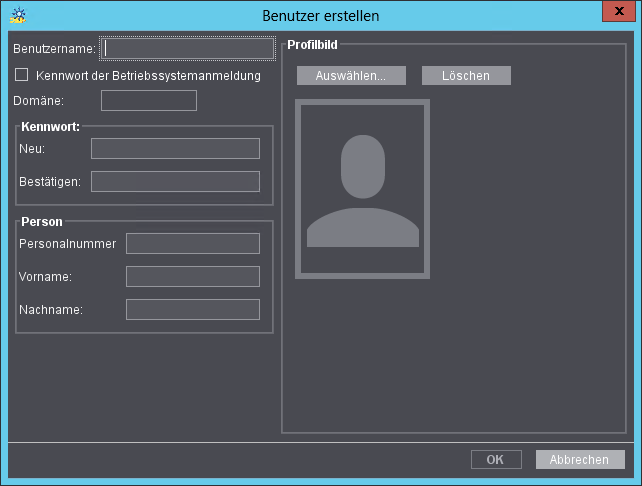
3.Geben Sie den Benutzernamen und das Kennwort ein.
·Sie müssen hier den Benutzernamen und das Kennwort eingeben mit dem Sie sich am Prinect Cockpit anmelden möchten. Der Benutzername sollte klein geschrieben werden und darf keine Sonderzeichen enthalten. Wiederholen Sie die Kennwort-Eingabe im Feld "Bestätigen".
·Wenn Sie die Option "Kennwort der Betriebssystemanmeldung" aktivieren, müssen Sie den Benutzernamen eintragen, der auch unter Windows angelegt wurde. Für den Benutzer wird dann das Kennwort des Windows-Benutzerkontos verwendet. Sie müssen bei aktivierter Option noch die Domäne eintragen, in welcher der betreffende Windows-Benutzer eingetragen ist (sofern die Rechner und Benutzer in einer Windows-Domäne verwaltet werden). In diesem Fall muss hier kein Kennwort angegeben werden.
4.Für das Anmelden an einem Data Terminal, müssen Sie noch eine Personalnummer, einen Vor- und einen Nachnamen eingeben.
5.Im Bereich "Profilbild" können Sie für den Benutzer ein Profilbild einstellen, mit dem der Benutzer optisch identifiziert werden kann. Das Profilbild muss als Bilddatei in der Systemumgebung des Prinect Servers vorhanden sein. Mit "Auswählen" wird ein Auswahl-Dialog für das Dateisystem angezeigt. Mit "Löschen" können Sie ein eingestelltes Profilbild wieder löschen.
6.Klicken Sie auf den Button "OK".
Der Benutzer wird angelegt und in der Liste markiert angezeigt.
Dem Benutzer sind noch keine Rechte zugewiesen. Dies müssen Sie nun individuell vornehmen.

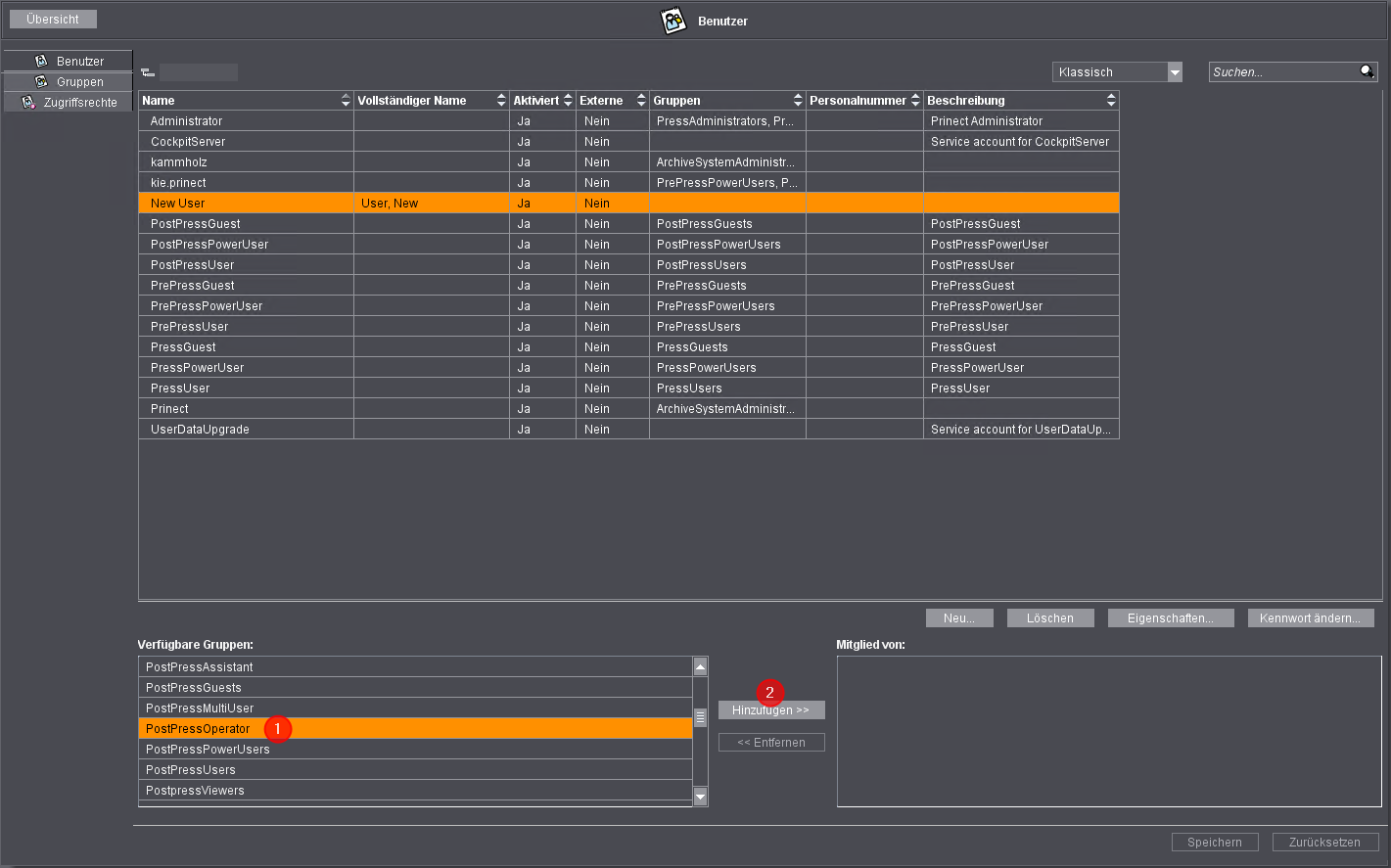
7.Markieren Sie in dem Bereich "Verfügbare Gruppen" die Rechte-Gruppe(n), welche Sie dem Benutzer zuweisen möchten [1].
Sie können gleichzeitig mehrere Rechte-Gruppen auswählen.
8.Klicken Sie auf den Button "Hinzufügen" [2].

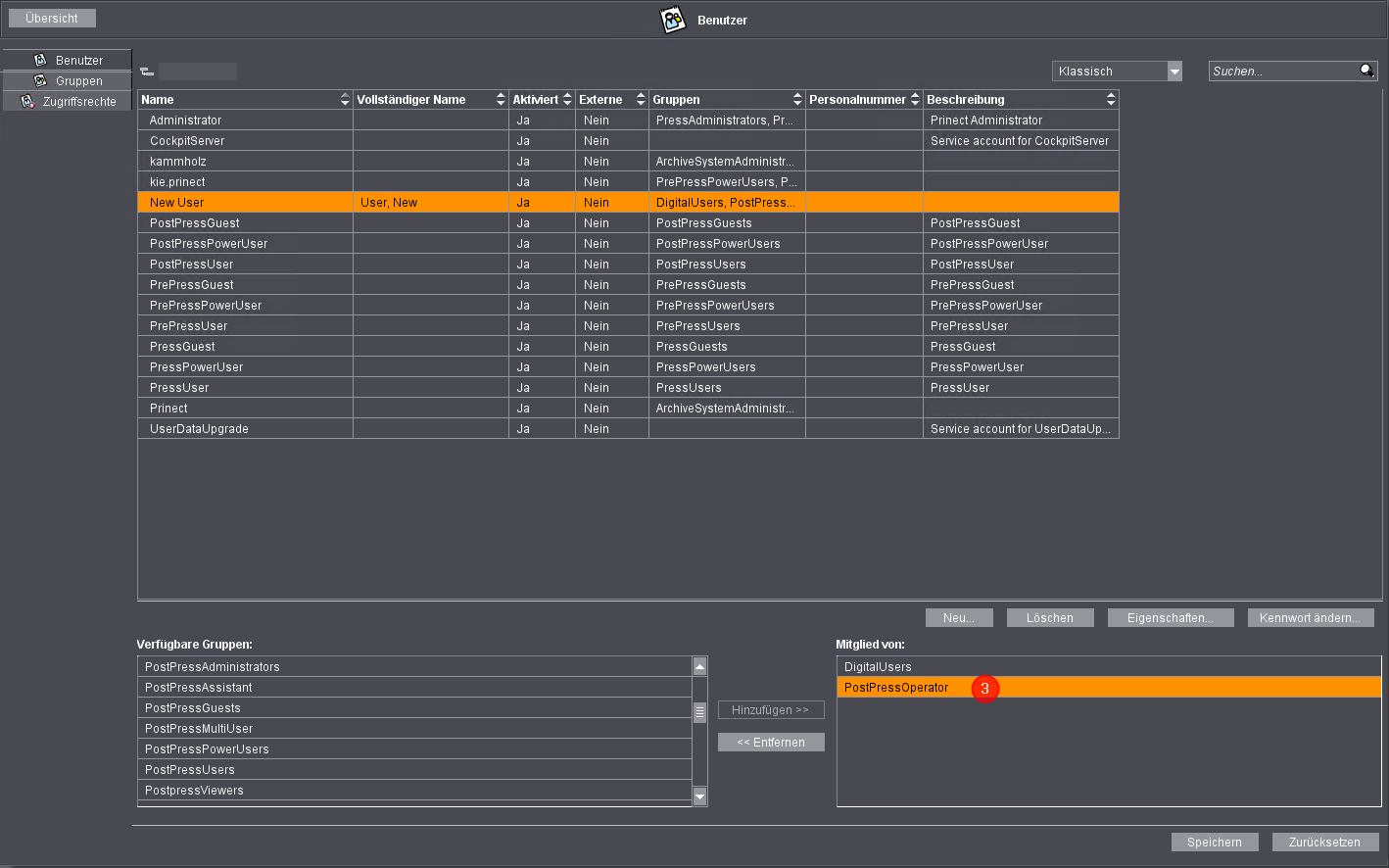
Die ausgewählten Rechte werden dem Benutzer zugewiesen und erscheinen im Bereich "Mitglied von:" [3].
9.Klicken Sie auf den Button "Speichern".
Alle Einstellungen werden übernommen.